iPhone 使用手冊
- 歡迎使用
-
-
- 相容於 iOS 26 的 iPhone 機型
- iPhone 11
- iPhone 11 Pro
- iPhone 11 Pro Max
- iPhone SE(第二代)
- iPhone 12 mini
- iPhone 12
- iPhone 12 Pro
- iPhone 12 Pro Max
- iPhone 13 mini
- iPhone 13
- iPhone 13 Pro
- iPhone 13 Pro Max
- iPhone SE(第三代)
- iPhone 14
- iPhone 14 Plus
- iPhone 14 Pro
- iPhone 14 Pro Max
- iPhone 15
- iPhone 15 Plus
- iPhone 15 Pro
- iPhone 15 Pro Max
- iPhone 16
- iPhone 16 Plus
- iPhone 16 Pro
- iPhone 16 Pro Max
- iPhone 16e
- iPhone 17
- iPhone 17 Pro
- iPhone 17 Pro Max
- iPhone Air
- 設定基本功能
- 將 iPhone 打造成你的個人風格
- 拍攝絕佳的照片和影片
- 與親朋好友保持聯繫
- 與家人共享功能
- 使用 iPhone 處理日常大小事
- Apple 支援提供的專家建議
-
- iOS 26 的新功能
-
- 指南針
- 捷徑
- 提示
-
- 開始使用輔助使用功能
- 設定時使用輔助使用功能
- 更改 Siri 輔助使用設定
- 快速開啟或關閉輔助使用功能
- 與另一部裝置共享你的「輔助使用」設定
- 版權聲明與商標
使用 iPhone 相機來錄影
使用 iPhone 相機來錄製影片。瞭解如何錄製「雙重拍攝」影片、切換影片格式、更改模式來拍攝「電影級」、慢動作和縮時影片,以及使用「動作」模式來提高影片穩定性。
【注意】在電話或 FaceTime 通話期間無法錄影。
錄製影片
打開 iPhone 上的「相機」
 。
。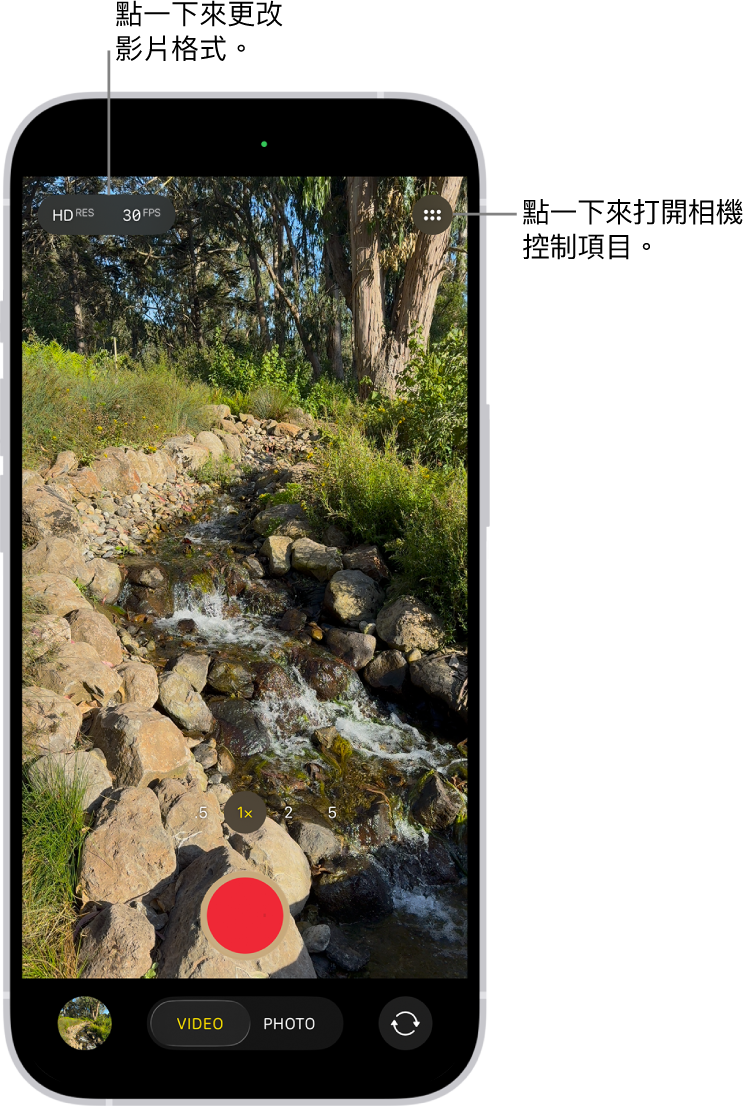
點一下「錄影」來切換到「錄影」模式。
點一下「錄製」按鈕、按任一個音量按鈕或按一下「相機控制」(在支援的機型上)來開始錄製。錄影時,你可以執行下列操作:
點一下「錄製」按鈕、按任一個音量按鈕或按一下「相機控制」(在支援的機型上)來停止錄製。
搭配支援的 AirPods 和 AirPods Pro 機型,你可以按下 AirPod 耳機柄來錄影。請參閱「AirPods 使用手冊」中的搭配支援的相機 App 使用 AirPods 或 AirPods Pro。
如果你有 Apple Watch,你可以使用「相機遙控器」來錄影。請參閱:「Apple Watch 使用手冊」中的在 Apple Watch 上使用「相機遙控器」。
【注意】考量到你的安全,螢幕角落會在「相機」使用中時顯示綠點。請參閱:在 iPhone 上控制硬體功能的取用權限。
錄製「雙重拍攝」影片
在 iPhone 17、iPhone 17 Pro、iPhone 17 Pro Max 和 iPhone Air 上,你可以錄製「雙重拍攝」影片,同時錄下你自己和你前方的情況。
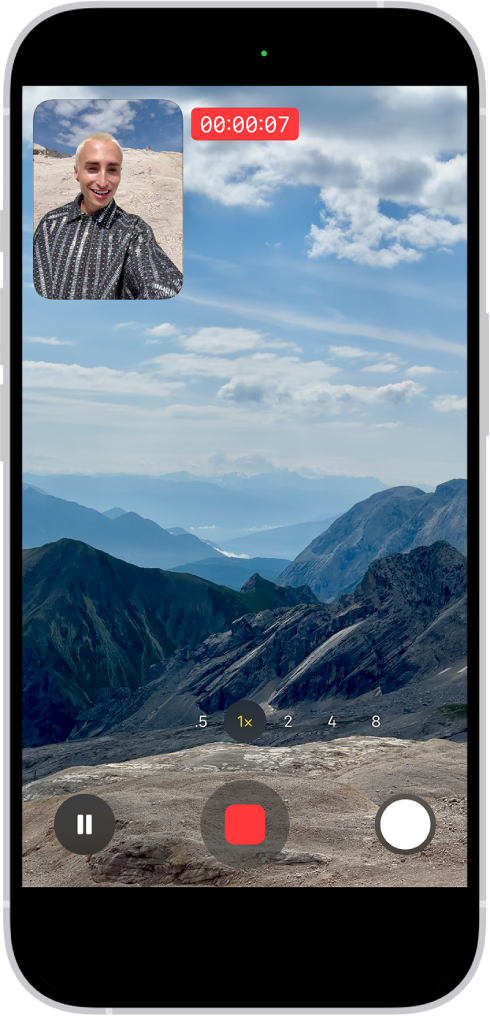
打開 iPhone 上的「相機」
 。
。選取「錄影」模式。
點一下
 ,然後點一下「雙重拍攝」。
,然後點一下「雙重拍攝」。點一下螢幕來顯示「錄製」按鈕,然後點一下「錄製」按鈕來開始錄影。
若要關閉「雙重拍攝」,點一下
 。
。
更改錄影格式
視你的 iPhone 機型而定,你可以錄製高畫質格式的影片,例如 HD、4K、HD(PAL)和 4K(PAL)。同樣視你的機型而定,可以將影格率更改為 24、25、30、60 或 120。
「相機」打開時若是選取「錄影」模式,點一下螢幕上顯示的解析度和影格率,便會顯示你的 iPhone 可用的格式。點一下格式選項或影格率值來使用。
若要啟用其他格式,請依照以下說明操作。選項因 iPhone 機型而異。
前往 iPhone 上的「設定」App
 。
。點一下「相機」,然後點一下「錄影」。
選取你的 iPhone 支援的影片格式和影格率。
【注意】影格率越快和解析度越高,會造成影片檔越大。
你以較快的影格率錄製的影片,可以在「照片」App 中以較慢的速度播放。請參閱:裁剪影片長度、調整慢動作和編輯音訊。
【注意】PAL 是電視影片格式,在歐洲、非洲、亞洲和南美洲有許多國家和地區採用。
使用「動作」模式
在支援的機型上,「動作」模式可在「錄影」模式下錄製時提供更好的穩定性。點一下 ![]() ,然後點一下「動作」。點一下螢幕上的
,然後點一下「動作」。點一下螢幕上的 ![]() 來關閉此模式。
來關閉此模式。
【提示】若要永遠在相機畫面上顯示「動作模式」按鈕,前往「設定」![]() >「相機」>「指示器」,然後開啟「動作模式」。
>「相機」>「指示器」,然後開啟「動作模式」。
「動作」模式在強光下效果最佳。如果你想要在光線較暗的情況下使用「動作」模式,請前往「設定」![]() >「相機」,點一下「錄影」,然後開啟「動作模式低光源」。「動作」模式的最大錄製解析度為 2.8K。
>「相機」,點一下「錄影」,然後開啟「動作模式低光源」。「動作」模式的最大錄製解析度為 2.8K。
在「拍照」模式中錄影
你可以在「拍照」模式中錄影,不必切換至「錄影」模式。錄影期間,可以將「錄製」按鈕移至鎖定位置,同時拍攝靜態照片。
打開 iPhone 上的「相機」
 。
。按住「快門」按鈕來開始錄製。
向右滑動「快門」按鈕並繞過鎖頭來繼續免持錄影。
「錄製」和「快門」按鈕會顯示在觀景窗下方,點一下「快門」按鈕即可在錄影的同時拍攝靜態照片。
向上滑動以放大你的主體,或者如果你是免持錄影,可以在螢幕上兩指分開來放大。
點一下「錄製」按鈕來停止錄製。
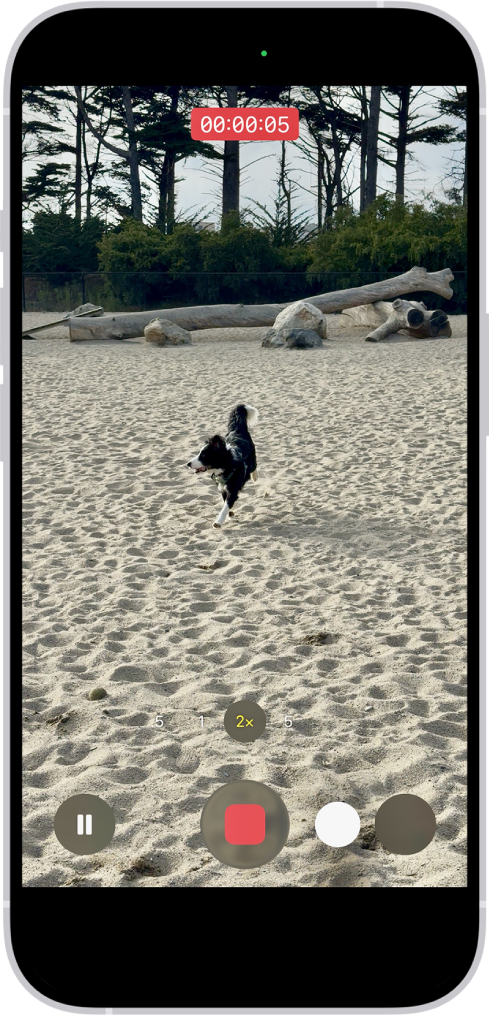
【提示】在「拍照」模式中按住調高音量或調低音量按鈕來開始錄製影片。
在支援的機型上,你可以按住「相機控制」來以完整解析度錄製影片。
在「照片」App 中點一下縮覽圖來檢視影片。
錄製慢動作影片
「慢動作」模式會以正常速度錄製影片,然後以慢動作播放。你可以之後再編輯影片來選擇哪個部分要以慢動作播放;請參閱:為使用「慢動作」模式拍攝的影片編輯慢動作部分。
打開 iPhone 上的「相機」
 。
。點一下「拍照」或「錄影」模式,然後滑動來選取「慢動作」模式。
在支援的機型上,你可以點一下
 來使用前置相機以「慢動作」模式錄影。
來使用前置相機以「慢動作」模式錄影。若要開始錄製,點一下「錄製」按鈕、按任一個音量按鈕或按一下「相機控制」(在支援的機型上)。
你可以點一下「快門」按鈕來在錄影的同時拍攝靜態照片。
若要停止錄製,點一下「錄製」按鈕、按任一個音量按鈕或按一下「相機控制」(在支援的機型上)。
若要設定影片中的某一段以慢動作播放,其他部分維持正常速度,請點一下影片縮覽圖,然後點一下「編輯」。滑動觀景窗檢視器下方的直列來決定你想以慢動作播放的段落。
視你的機型而定,你可以更改慢動作影格率和解析度。若要更改慢動作的錄製設定,請前往「設定」![]() >「相機」,然後點一下「錄製慢動作」。
>「相機」,然後點一下「錄製慢動作」。
【提示】在 iPhone 16 Pro 機型和 iPhone 17 Pro 機型上,你可以在「攝影」模式中錄製慢動作影片。點一下螢幕角落的格式和解析度,然後選取 120 FPS。
錄製縮時攝影影片
於選定的時間間隔拍攝片段來製作捕捉一段時間流逝的縮時攝影影片,例如日落或車流。
打開 iPhone 上的「相機」
 。
。選取「縮時攝影」模式。
將 iPhone 的觀景窗對準主體,然後放在穩定的表面上或裝在三腳架上。
點一下「錄製」按鈕或按一下「相機控制」(在支援的機型)來開始和停止錄製。
【提示】在 iPhone 12 或後續機型上,在低光源情況下使用三腳架,可拍攝出具有更多細節和更高亮度的縮時攝影影片。